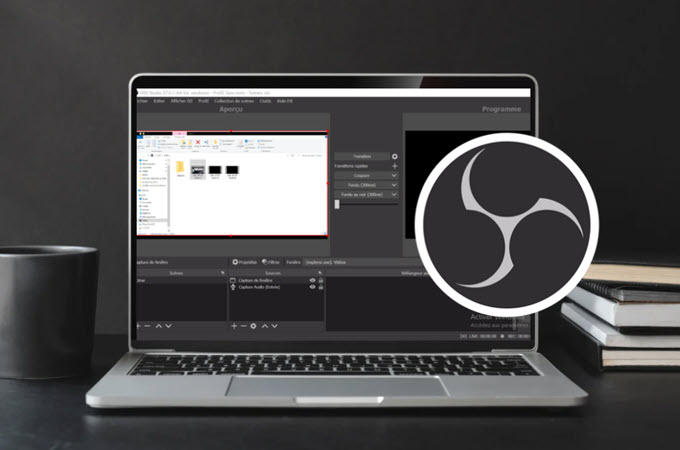
De l’anglais Open Broadcaster Software ou OBS Studio est l’un des meilleurs enregistreurs d’écran gratuits. Disponible à la fois sur Windows, Mac et Linux, OBS a la particularité d’enregistrer plusieurs fenêtres en même temps. Pourtant son interface et son paramétrage pourraient submerger les débutants. Aujourd’hui, on tient à vous faire découvrir tout ce qu’il faut savoir sur OBS et sa prise en main.
C’est quoi OBS ?
OBS est un logiciel open source multiplateforme pour la production vidéo. Cet outil est principalement utilisé pour diffuser des vidéos hors ligne et en direct. En outre, il propose toute une fonctionnalité sur l’enregistrement d’écran. OBS prend en charge les plug-ins NDI, VST et les commandes d’un stream Deck.
Comment définir la meilleure qualité d’enregistrement sur OBS ?
Comme OBS offre un enregistrement de haute qualité, découvrez comment faire le bon paramétrage du logiciel.
Etape 1 : Accéder aux paramètres
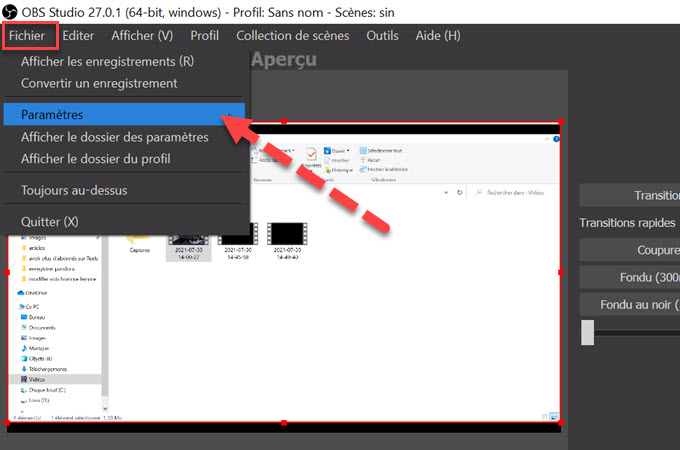
- Tout d’abord, téléchargez et installez OBS.
- Ensuite, ouvrez le logiciel et accédez aux paramètres en cliquant sur « Fichier » – « Paramètres ».
- Une nouvelle fenêtre va s’ouvrir.
Etape 2 : Commencer la configuration
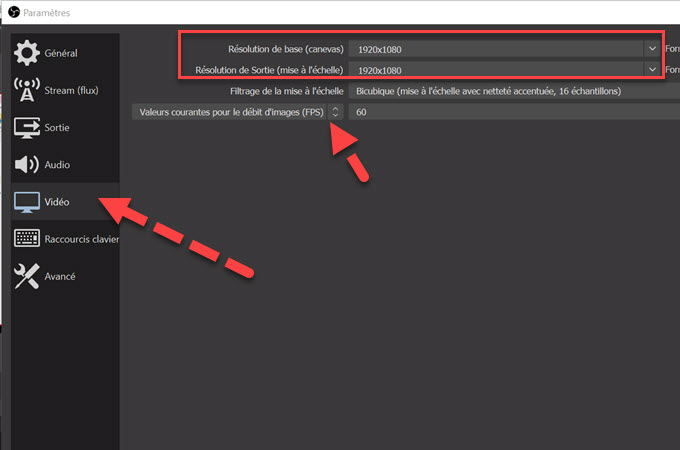
Sur la nouvelle fenêtre, cliquez sur « Vidéo » et définissez la résolution en fonction de vos préférences. Cliquez sur la flèche vers le bas pour définir les paramètres d’enregistrement 1080p 60 FPS. Après cochez le bouton « Appliquer » sous la fenêtre. Vous pouvez commencer l’enregistrement dès à présent.
Meilleure alternative à OBS
ApowerREC est la meilleure alternative à OBS pour avoir une même qualité d’enregistrement. Il est disponible sur Windows, Mac, Android et iOS. Cet enregistreur peut enregistrer en mode plein écran, webcam et une région particulière. Vous pouvez également utiliser ses fonctionnalités avancées pour programmer ou fractionner l’enregistrement. La seule différence avec OBS, est qu’ApowerREC ne permet pas l’enregistrement multi-écrans. Suivez les étapes suivantes pour découvrir comment utiliser cette alternative à OBS.
Etape 1 : Installation de ApowerREC
- Premièrement, téléchargez et installez ApowerREC sur votre appareil en cliquant sur le bouton suivant.
- Deuxièmement, terminez le processus d’installation et lancez ApowerREC.
Etape 2 : Enregistrement de l’écran
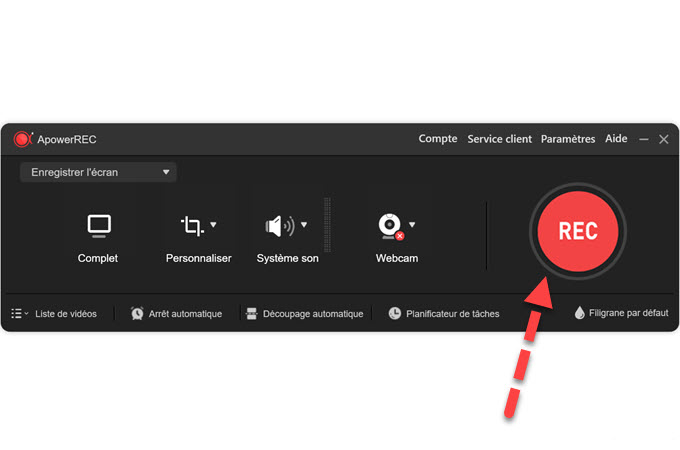
Sélectionnez le mode d’enregistrement selon votre besoin. Choisissez ensuite le son du système son ou du microphone que vous souhaitez inclure dans l’enregistrement. Pour lancer l’enregistrement, appuyez sur « REC ».
Etape 3 : Terminer l’enregistrement
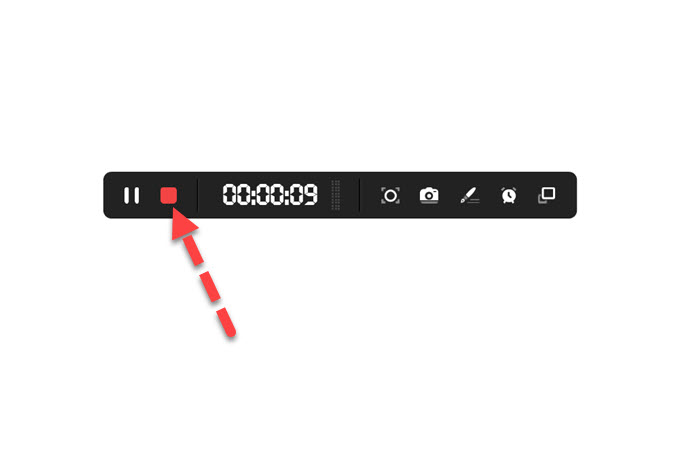
Pour mettre fin à l’enregistrement, accédez de nouveau à l’interface du logiciel ou ouvrez la barre flottante et appuyez sur l’icône « Stop ».
Etape 4 : Sauvegarder
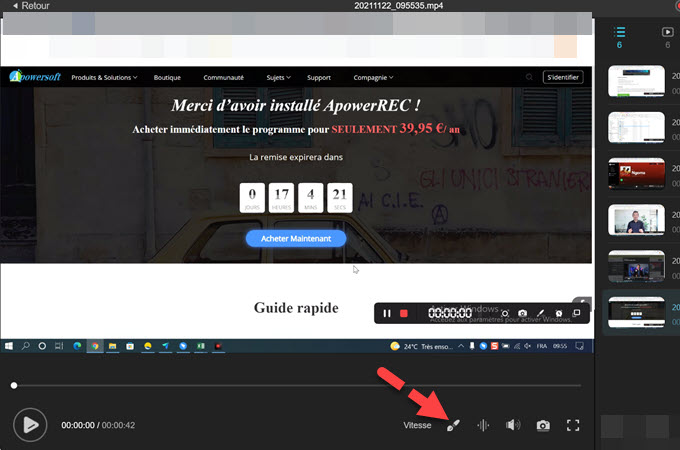
Une fenêtre de lecture va apparaitre une fois que vous arrêtez l’enregistrement. Cette fenêtre vous permettra d’éditer la vidéo. Une fois l’édition terminée, appuyez sur « Exporter » pour appliquer les modifications. Retrouvez l’enregistrement dans le dossier de sortie sélectionné ou faites un clic droit sur la vidéo et appuyez sur « Ouvrir le dossier ».
Conclusion
Vous savez désormais comment paramétrer les bons réglages sur OBS pour un enregistrement de qualité. Si vous trouvez l’utilisation d’OBS beaucoup trop difficile à votre goût, vous pouvez compter sur son alternative. Peu importe l’outil que vous choisissez l’important c’est que vous obtenez un enregistrement de qualité en toute facilité.


Laissez un commentaire